Word Belgeleri Kenarlıkları
Word belgeleri için sayfa kenarlıkları eklemenin yollarını arıyorsanız, Microsoft Word belgelerinizi görsel olarak geliştirmeye çalışıyorsunuz, böylece beyaz zemin üzerine yalnızca siyah metin içeren bir belge denizi arasında göze çarpıyorlar. Microsoft, 'Word kullanıcılarının çoğunun belgelerini daha iyi göstermesi gerektiğini anladı, bu nedenle Word belgeleri için kenarlıklar eklemenize bir yol sağladılar. Microsoft'un kelime işlemci yazılımına yapılan bu ek, orada durmadı, çünkü stil, renk, genişlik ve sanat kombinasyonları ile mümkün olan tasarımları düşündüğünüzde Microsoft Word'deki sayfa kenarlıkları gerçekten şaşırtıcı.
Word Belgeleri İçin Sınır Nasıl Yapılır
Microsoft Word 2010'da, Word belgelerine kenarlık eklemek için kullandığınız menü, pencerenin üst kısmındaki Sayfa Düzeni sekmesinde bulunur.

Sayfa Düzeni sekmesini tıkladıktan sonra, Şerit'in veya pencerenin üst kısmındaki yatay gezinme menüsünün yeni bir seçenek kümesi içerecek şekilde değiştiğini fark edeceksiniz. Bu seçenekler arasında, Word belgelerine kenarlık eklemek için kullanacağınız menüyü içeren bir Sayfa Arka Planı bölümü vardır.
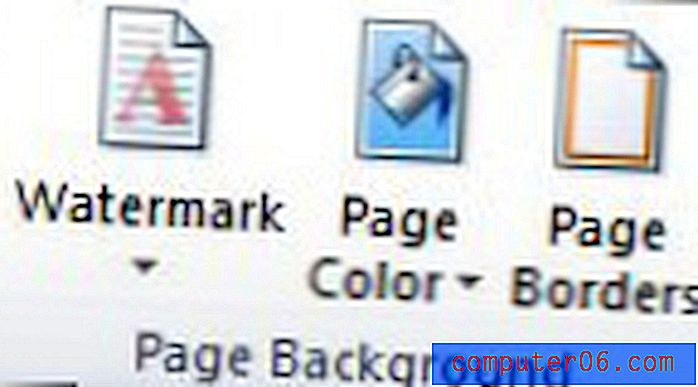
Microsoft Word penceresinin üstünde bir açılır pencere başlatacak olan Şeridin Sayfa Arka Planı bölümünde Sayfa Kenarlıkları simgesini tıklayın. Bu pop-up pencerenin üst kısmında, paragraflarınıza veya belgenizin tamamına kenarlık uygulamanız gereken seçenekleri içeren üç sekme bulunur. Paragraflarınıza yalnızca kenarlık uygulamak istiyorsanız, pencerenin üst kısmındaki Kenarlıklar sekmesini tıklayın. Tüm sayfaya kenarlık uygulamak istiyorsanız Sayfa Kenarlıkları sekmesini tıklayın. Ne istediğinizi bilmiyorsanız, paragraf kenarlığı olan bir belgeye örnek:
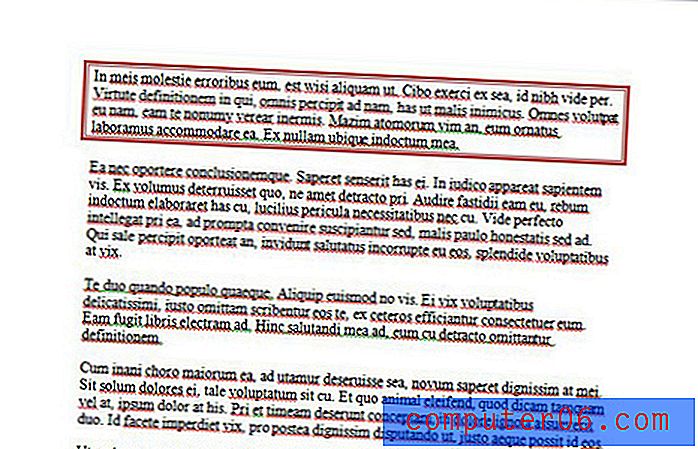
ve kenarlıkları olan bir belgenin tamamı için bir örnek:
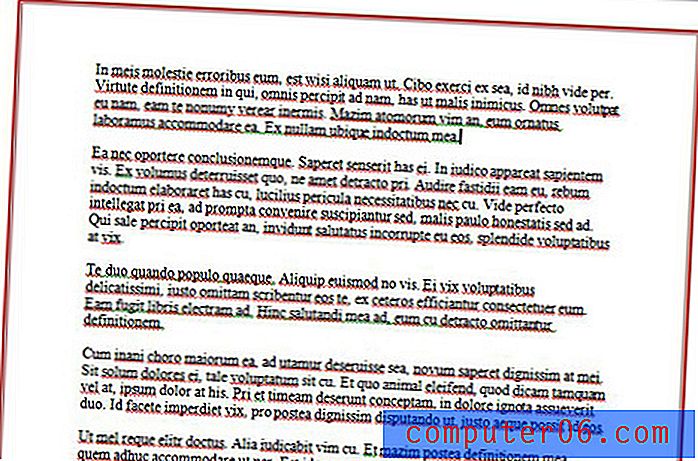
Word belgeleri için paragraf kenarlıkları veya Word belgeleri için belge kenarlıkları ekleme işlemi çok benzerdir, bu nedenle bunlardan birini yaptıktan sonra her ikisini de yapabilirsiniz.
Word Belgeleri için Kenarlıklar - Paragraf Kenarlıkları
Word belgenize paragraf kenarlıkları eklemek istiyorsanız, menünün sol tarafındaki Ayarlar sütunundan bir kenarlık ayarı seçmeniz gerekir.
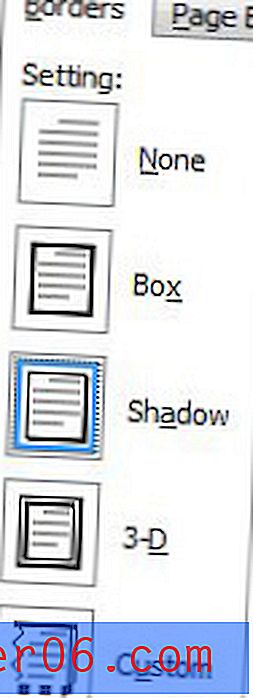
Ardından, orta sütundan bir Stil, Renk ve Genişlik seçeneği belirlemeniz gerekir.
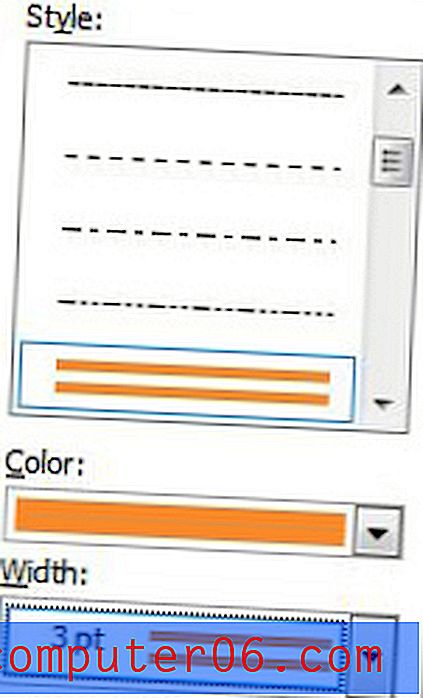
Son olarak, sağ sütunun altındaki Seçenekler düğmesini tıklayın, ardından kenarlıkların metninizden uzaklığını belirtin. Paragraf kenarlıklarınızı özelleştirmeyi tamamladığınızda, Kenarlık ve Gölgeleme Seçenekleri penceresini kapatmak için Tamam düğmesini, ardından Kenarlıklar ve Gölgelendirme penceresini kapatmak için Tamam düğmesini tıklatın.
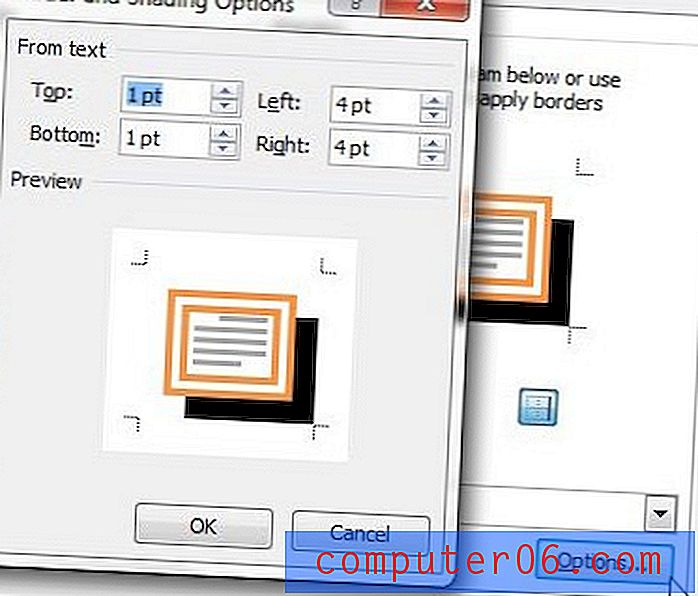
Word Belgeleri Kenarlıkları - Belge Kenarlıkları
Word belgenize paragraf kenarlığı yerine sayfa kenarlığı eklemek istediğinizde tüm işlem çok benzer. Pencerenin üstünde Sayfa Kenarlığı sekmesinin seçildiğini onaylayın, ardından pencerenin sol tarafındaki Ayarlar sütunundan bir kenarlık ayarı seçin.
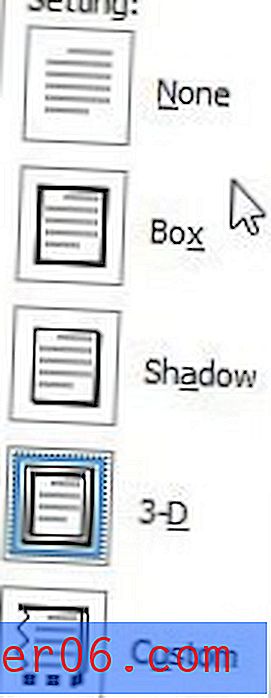
Orta sütundan Stil, Renk, Genişlik ve Resim seçeneklerini belirleyin
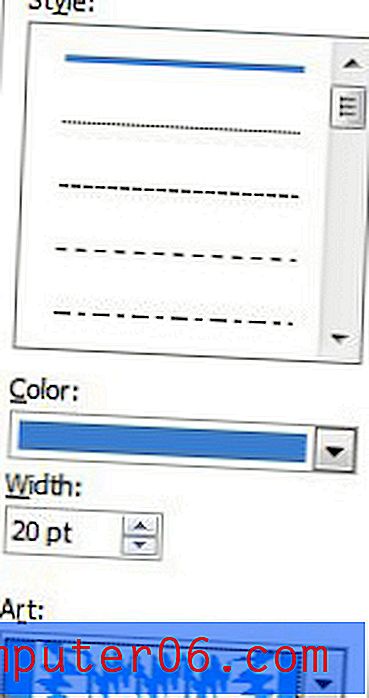
Kenarlığınızın kenar boşluklarını belirlemek için sağ sütunun altındaki Seçenekler düğmesini tıklayın. Kenar boşluklarınızı belirledikten sonra, değişikliklerinizi uygulamak için her açık pencerenin altındaki Tamam düğmesini tıklayın.
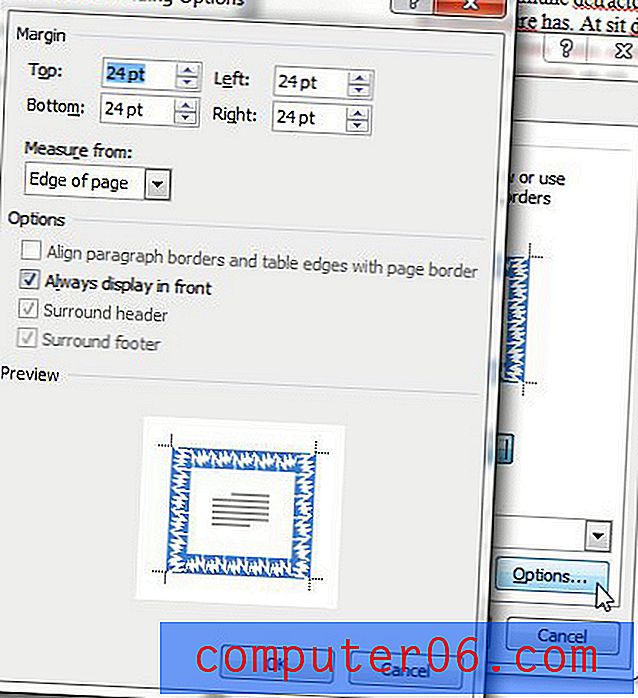
Microsoft Word'de kenarlıklarınızı yapılandırma hakkında ek bilgi için Microsoft Word 2010 sayfa kenarlıklarındaki bu makaleye göz atın.



